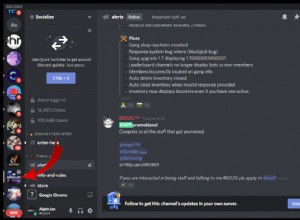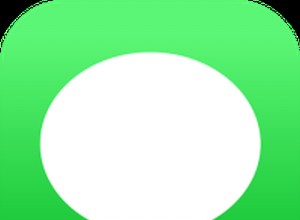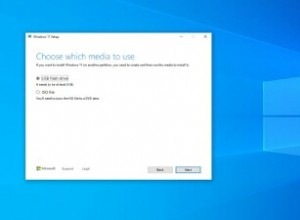هل سئمت من رموز المجلدات الافتراضية الزرقاء المملة على جهاز Mac الخاص بك؟ نحن لا نلومك. يعد استخدام الألوان والصور الخاصة بك طريقة أفضل لتنظيم بياناتك.
يجعل macOS Monterey من السهل جدًا تخصيص رموز مجلدات Mac إذا كنت تعرف مكان البحث. إذا كنت لا تعرف المكان الذي تبحث فيه بعد ، فستجده بنهاية هذا الدليل.
فلنبدأ.
- كيفية تغيير أيقونات المجلدات والتطبيقات والمستندات على نظام التشغيل Mac
- كيفية استعادة رمز Mac إلى الوضع الافتراضي
- ألا يمكنك تغيير رموز Mac؟ إليك ما يجب فعله
كيفية تغيير أيقونات المجلد والتطبيق والمستندات على Mac
سنستخدم المجلدات لهذا البرنامج التعليمي ، ولكن يمكن تطبيق نفس العمليات على التطبيقات والمستندات.
استخدام صورة مخزنة على جهاز Mac الخاص بك
إليك ما يجب فعله:
- استخدم معاينة لفتح الصورة التي ستحل محل رمز المجلد. يمكنك القيام بذلك عن طريق النقر المزدوج أو النقر بزر الماوس الأيمن وتحديد فتح .
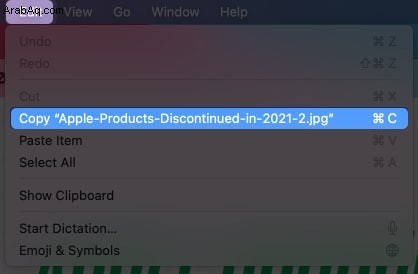
- في شريط الأدوات العلوي ، حدد تعديل ← تحديد الكل . عد الآن إلى تعديل وحدد نسخ . سوف تستخدم هذا في لحظة.
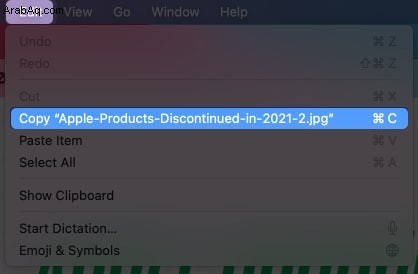
- انتقل إلى المجلد الذي تريد تعديله. انقر بزر الماوس الأيمن عليه وحدد الحصول على معلومات .
- انقر على رمز المجلد في الزاوية العلوية اليسرى من النافذة لتمييزه.
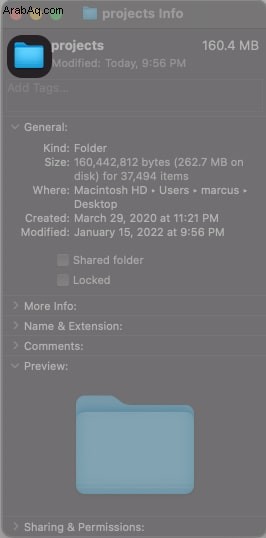
- الآن ، حدد تعديل → لصق .
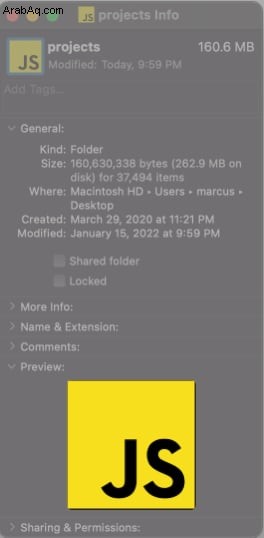
وهذه هي طريقة تغيير رموز التطبيقات على جهاز Mac. ليس مربكًا جدًا للعملية بمجرد أن تحصل عليها. أحيانًا يكون الأمر صعبًا بعض الشيء — قد تحتاج إلى تحديد ونسخ صورتك عدة مرات أكثر لتتمكن من لصقها.
كل هذا جيد وجيد ، ولكن ماذا لو كنت تريد فقط تغيير لون مجلدات Mac؟
تغيير لون رمز مجلد Mac
الإجراء هنا مشابه للصق في صورة ، لكنه يختلف في أماكن قليلة:
- انتقل إلى المجلد الذي تريد إعادة تلوينه. انقر بزر الماوس الأيمن عليه وحدد الحصول على معلومات .
- حدد رمز المجلد في الزاوية العلوية اليسرى من النافذة ، ثم انقر على تعديل ← نسخ (أو استخدم Cmd + C ).
- افتح معاينة من Launchpad (أو Spotlight Search ). انقر على ملف → جديد من الحافظة .
ملاحظة :قد لا يكون لديك جديد من الحافظة خيار متاح. ارجع وكرر العملية من الخطوة 1.
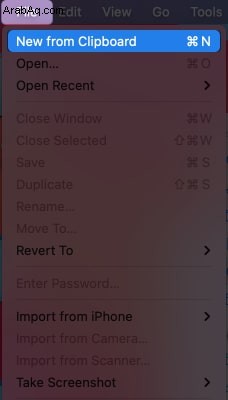
- حدد السهمين في الزاوية العلوية اليمنى من النافذة واختر Markup .
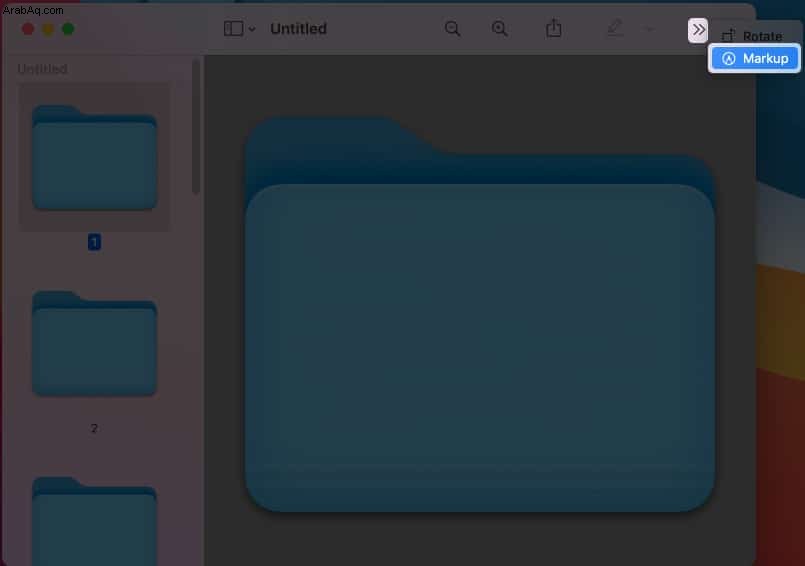
- انقر على ضبط اللون .
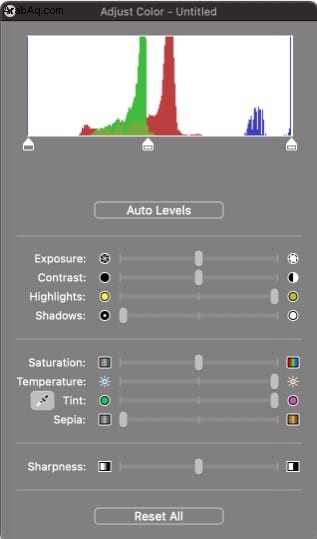
- اضبط اللون باستخدام أشرطة التمرير المتاحة حتى تنال إعجابك. انتقل الآن إلى تعديل ← تحديد الكل . ثم انتقل إلى تعديل ← نسخ لنسخ الرمز المعاد تلوينه بالكامل.
- ارجع إلى المجلد الأصلي وانقر عليه بزر الماوس الأيمن ، ثم اختر الحصول على معلومات .
- حدد رمز المجلد في الجزء العلوي الأيمن ، ثم الصق الرمز الجديد الذي أنشأته باستخدام تعديل ← لصق أو Cmd + V .
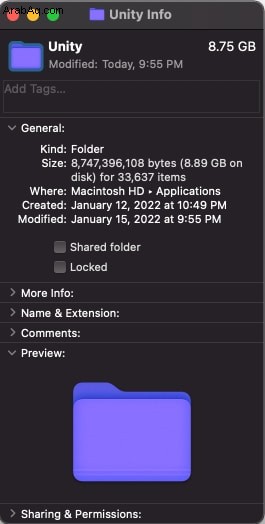
هذا هو! استمتع بإنشاء وتطبيق ألوان جديدة جميلة لفرز بياناتك.
هاتان هما الطريقتان لتخصيص أيقونات مجلد ماك الخاص بك. إذا كنت ترغب في نهاية المطاف في إعادة تعيين رمز إلى تصميمه الافتراضي ، فنحن نوفر لك ما تريده أيضًا.
كيفية استعادة رمز Mac إلى الوضع الافتراضي
هذه عملية سريعة وبسيطة:
- انتقل إلى الرمز الذي تريد إعادة تعيينه عن طريق النقر بزر الماوس الأيمن على المجلد أو التطبيق أو المستند واختيار الحصول على معلومات .
- انقر على الرمز لتمييزه واستخدم تعديل ← قص أو Cmd + X .
يتم إعادة تعيين الرمز إلى الافتراضي. إذا كنت تريد تغييره مرة أخرى ، فما عليك سوى اتباع الإجراء الأصلي.
عادة ما تكون أنظمة تشغيل Apple خالية من الأخطاء. ومع ذلك ، لا يوجد برنامج يخلو من عيوبه. إذا لم تتمكن من تغيير رموز المجلد ، فنحن نعلم بعض الأشياء التي يجب عليك التحقق منها.
ألا يمكنك تغيير رموز Mac؟ إليك ما يجب فعله
هذه العملية ، لسبب ما ، ليست مضمونة تمامًا.
لقد وجدنا أن المشكلة تنبثق عادة عندما تحاول نسخ رمز. لا يتم نسخها دائمًا إلى الحافظة ، لذلك لا يمكنك فتحها في معاينة . أغلق جميع علامات التبويب التي فتحتها ، ثم أعد التشغيل من الخطوة الأولى في العملية. لقد قررنا أيضًا استخدام Cmd + C لنسخ الرمز قد يكون خيارًا أكثر موثوقية في بعض الأحيان.
إذا كنت تحاول لصق صورة ولكن تحصل فقط على صورة مصغرة لمعاينة الملف ، فمن المحتمل أنك لم تستخدم تعديل ← تحديد الكل في معاينة .
أخبرنا في التعليقات إذا كانت لديك مشكلة معينة - سنحاول إيجاد حل مخصص.
الختام ...
نعتقد أن تغيير رموز وألوان مجلدات Mac هو وسيلة ممتعة وفعالة لتنظيم مجلداتك وملفاتك بشكل أفضل. ما الغرض من استخدام هذه الميزة؟
هل لديك أي أسئلة أخرى حول جهاز Mac أو iPhone أو iPad أو ملحقات Apple الأخرى؟ اسألنا عنهم! قسم التعليقات مفتوح دائما.
نعتقد أنك ترغب في ذلك :
- كيفية تغيير حجم الخط في Finder على جهاز Mac (أسهل طريقة)
- أوامر Terminal الأكثر فائدة لنظام macOS
- أكثر فيروسات Mac شيوعًا وكيفية إزالتها
- كيفية تمكين Night Shift Mode على نظام Mac الذي يعمل بنظام macOS Monterey